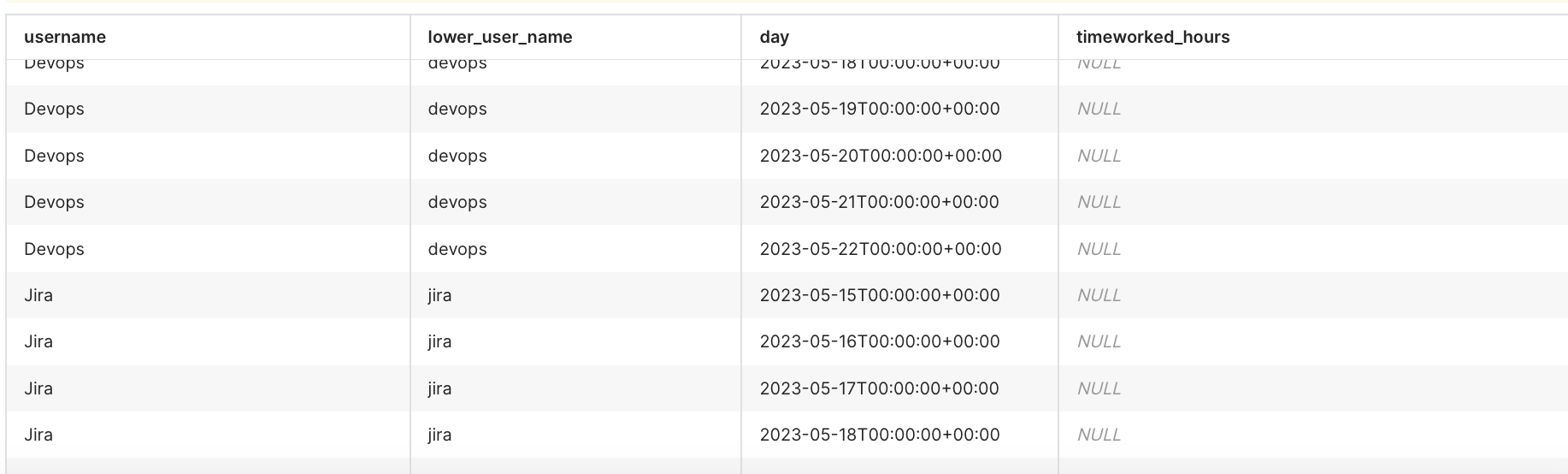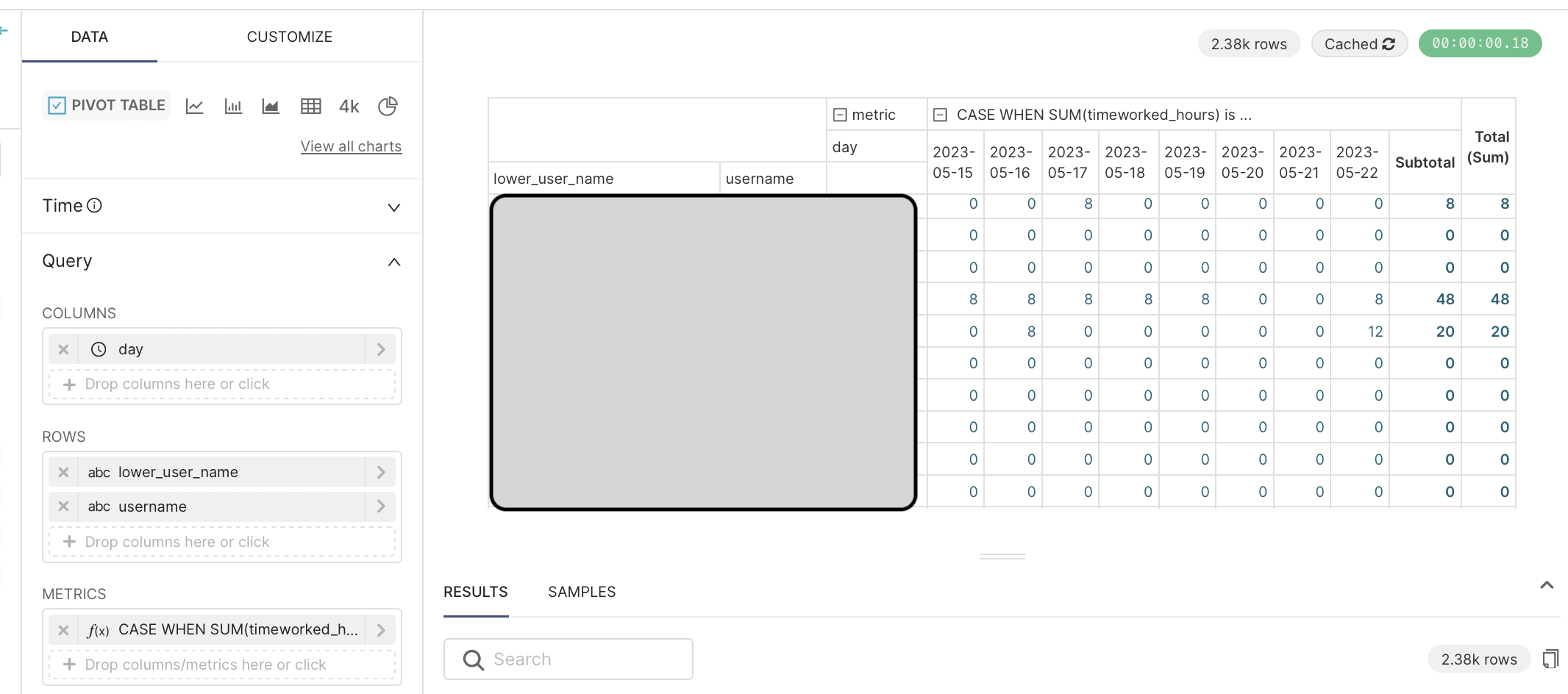22.05.2023
Сам запрос, здесь берем за последние 8 дней:
select u.display_name as username, u.lower_user_name, day, SUM(wl.timeworked / 3600) as timeworked_hours
from cwd_user u
CROSS JOIN
(select generate_series(
date_trunc('day', now() - interval '7 day'),
date_trunc('day', now()),
'1 day'::interval
) as day
) as days
left join worklog wl on wl.author = concat('JIRAUSER', u.id) AND date_trunc('day', wl.startdate) = day
where u.active = 1
group by username, u.lower_user_name, day
order by username, day;
Пример того, что получается:
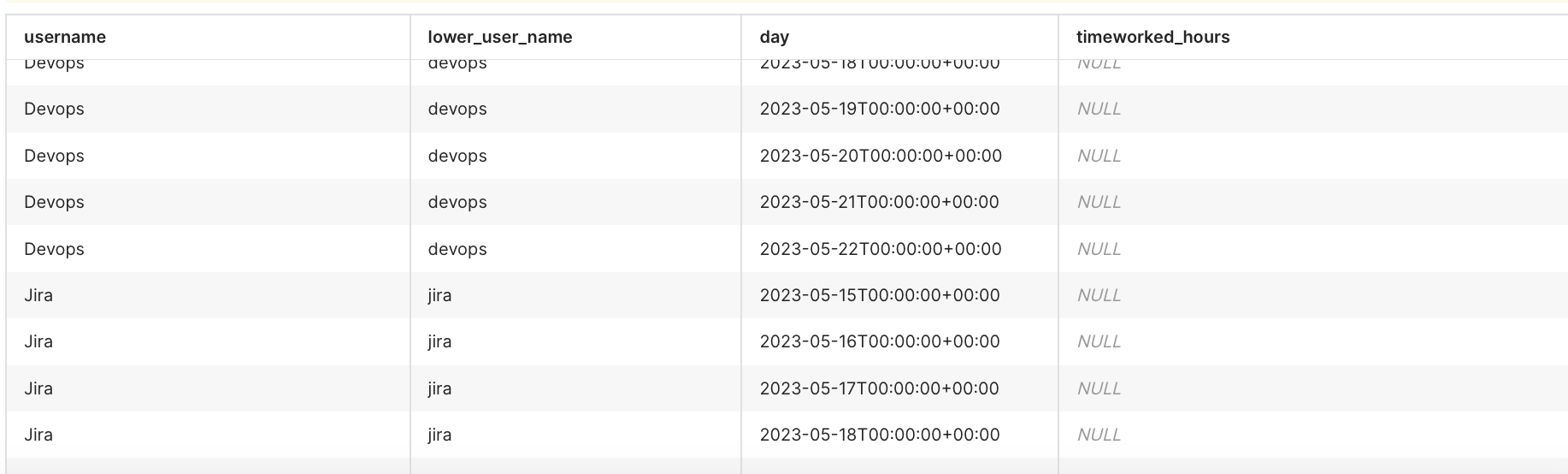
Потом это можно собрать в Pivot-таблицу в Superset:
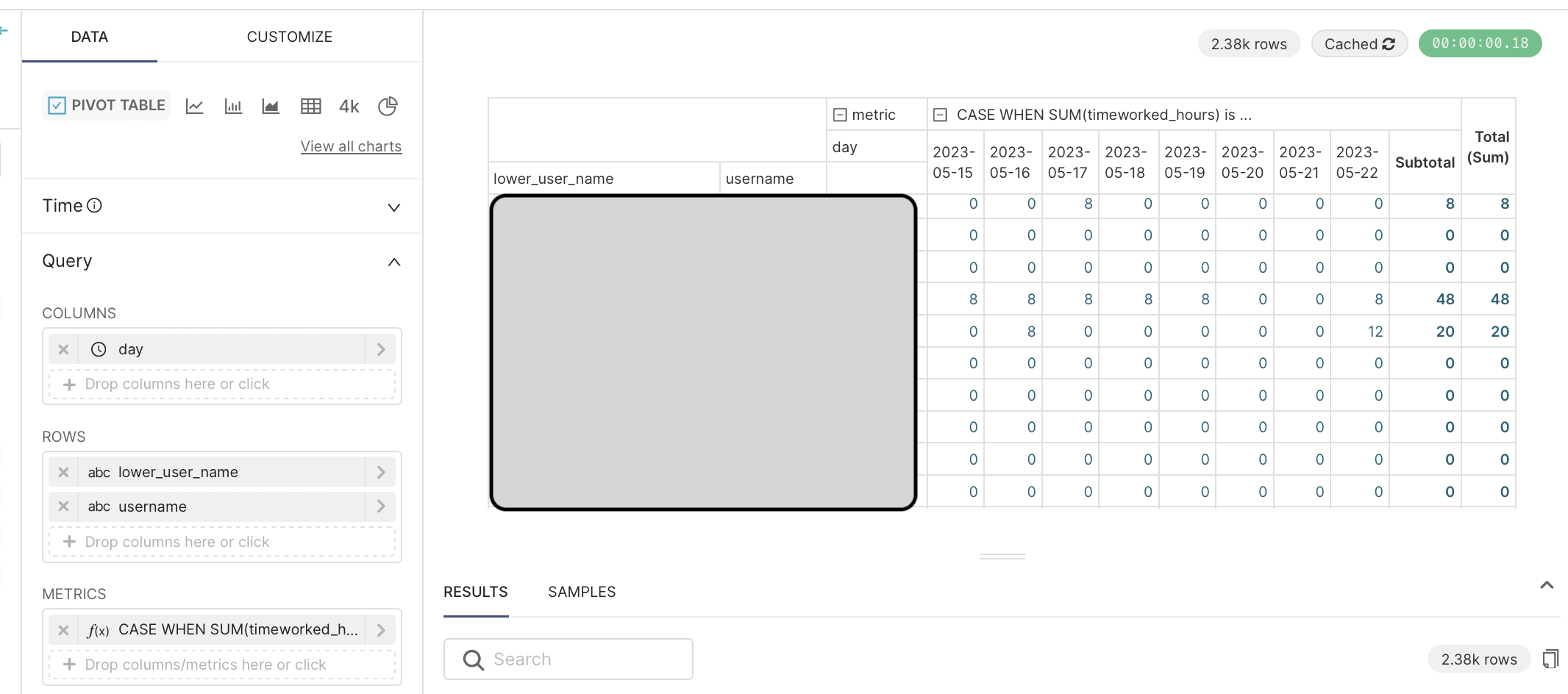
Настройка в Metrics выглядит так:
CASE
WHEN SUM(timeworked_hours) is null THEN 0
ELSE SUM(timeworked_hours)
END
jira
sql
25.08.2022
Устанавливаем плагин в Google Chrome (или аналогичный браузер).
https://chrome.google.com/webstore/detail/jira-assistant-worklog-sp/momjbjbjpbcbnepbgkkiaofkgimihbii/related?hl=en
Далее, переходим на сайт, где установлена jira, например, https://myjira.com.
Нажимаем на иконку Jira Assistant справа сверху у браузера и жмем зеленую кнопку Integrate. После этого нажимаем “Разрешить”. Если что-то не сработало, то перезагрузите страницу и нажмите Integrate еще раз.
После этого, через контекстное меню плагина переходим в меню “Worklog Report”.
Нажимаем на фиолетовую иконку “Add users” и вводим имя/email пользователя. Не забудьте нажать зеленую кнопочку с плюсом. После того, как добавили всех необходимых, нажимайте фиолетовую кнопку “Done”.
После того, как добавили всех необходимых, нажимайте на фиолетовую кнопку календаря и выбирайте нужный период.
Теперь вы видите отчет. Если нужно выгрузить его в Excel, то используйте фиолетовую кнопку с гаечным ключом.
jira
27.06.2021
После настройки под себя воркфлоу в джире, пришлось довольно долго искать причины того, что при переключении в статус готово (зеленый) задача продолжала отображаться в стандартном фильтре “Открытые задачи”.
Решение оказалось довольно простое, при редактировании бизнес-процесса в переходах между статусами делаем следующее:
Из любого в зеленый - добавляем post-функцию “Обновить поле” и выставляем “Решение” на “Done”.
Из зеленого в не зеленый - добавляем post-функцию “Обновить поле” и выставляем “Решение” на “Не заполнено”.
Сохраняем бизнес-процесс и теперь, чтобы скрыть решенные задачи, можно перещелкать их на “сделать”/”готово” или аналогичным образом согласно вашим бизнес-процессам.
P.S. Обратите внимание, что если вы сами добавляли свои “Решения”, то выбирать надо именно “Done” - ваши не отработают нужным способом.
jira